Sebagai pakar TI, saya di sini untuk memberi tahu Anda bahwa masalah buffering Kodi pada PC Windows dapat diperbaiki dengan mudah. Ada beberapa hal yang dapat Anda lakukan untuk memperbaiki masalah ini, dan saya akan membahas semuanya di artikel ini. Pertama, mari kita lihat apa yang mungkin menyebabkan masalah. Ada beberapa hal yang dapat menyebabkan Kodi mengalami buffering, dan yang paling umum adalah masalah koneksi internet Anda. Jika Anda menggunakan koneksi yang lambat atau tidak stabil, Kodi akan sering menyangga untuk mencoba dan menjaga streaming tetap berjalan. Penyebab umum buffering lainnya adalah masalah dengan perangkat keras Anda. Jika Anda menggunakan perangkat yang lebih tua atau bertenaga lebih rendah, perangkat tersebut mungkin tidak dapat memenuhi kebutuhan streaming video. Ini sering dapat diperbaiki hanya dengan memutakhirkan perangkat keras Anda. Terakhir, ada beberapa masalah perangkat lunak yang dapat menyebabkan Kodi mengalami buffering. Ini biasanya masalah dengan perangkat lunak Kodi itu sendiri, atau dengan add-on yang Anda gunakan. Dalam kebanyakan kasus, masalah ini dapat diperbaiki hanya dengan menginstal ulang Kodi atau dengan menginstal versi Kodi yang berbeda. Jika Anda masih mengalami masalah dengan buffering Kodi, ada beberapa hal lain yang dapat Anda coba. Misalnya, Anda dapat mencoba mengubah pengaturan di Kodi, atau Anda dapat mencoba menggunakan metode streaming yang berbeda. Pada akhirnya, cara terbaik untuk memperbaiki buffering Kodi adalah dengan bereksperimen dan menemukan yang terbaik untuk Anda. Ada banyak faktor berbeda yang dapat menyebabkan Kodi melakukan buffer, dan tidak ada solusi yang cocok untuk semua. Namun, dengan mencoba berbagai hal, Anda harus dapat menemukan solusi yang cocok untuk Anda.
terus Anda alami masalah buffering saat streaming konten di Kodi ? Yang? salah satu pemutar media terbaik untuk Windows dan platform lainnya. Ini memungkinkan Anda untuk menonton video yang disimpan secara lokal serta streaming film online, acara TV, dan video di PC Anda. Meskipun sebagian besar berfungsi dengan baik, banyak pengguna mengalami masalah buffering saat streaming video online. Akibatnya, video macet dan Anda tidak dapat menonton konten online favorit Anda. Sekarang, jika Anda adalah salah satu pengguna yang terpengaruh, postingan ini dibuat khusus untuk Anda.
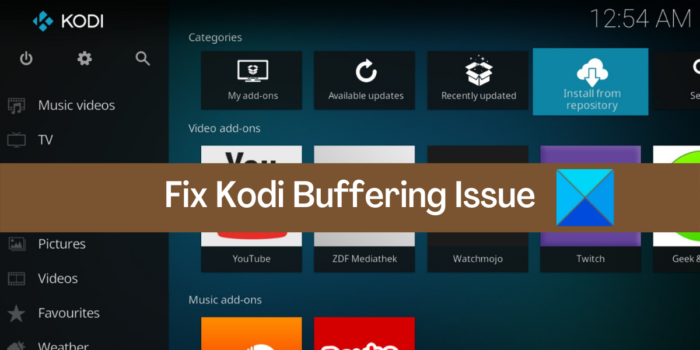
Masalah buffering Kodi pada PC Windows [Diperbaiki]
Jika Anda mengalami masalah buffering di pemutar media Kodi di PC Windows, Anda dapat menggunakan solusi di bawah ini untuk memperbaiki masalah tersebut:
- Hidupkan Kembali komputer Anda.
- Periksa kecepatan internet Anda.
- Memecahkan masalah jaringan dan koneksi Internet.
- Perbarui pengaya Anda di Kodi.
- Aktifkan/nonaktifkan VPN.
- Sesuaikan opsi penskalaan video.
- Hapus cache Kodi.
- Setel ulang pengaturan Kodi.
- Instal ulang Kodi.
- Coba alternatif Kodi.
1] Mulai ulang komputer Anda
Sebelum Anda mencoba perbaikan lanjutan, kami menyarankan Anda memulai ulang aplikasi atau cukup memulai ulang komputer Anda. Masalah buffering di Kodi dapat disebabkan oleh kesalahan sementara di aplikasi atau sistem Anda. Oleh karena itu, dalam hal ini, restart sederhana akan memungkinkan Anda untuk memperbaiki masalah tersebut. Jadi, restart Kodi dan jika itu tidak berhasil, reboot sistem Anda dan lihat apakah masalahnya teratasi.
Jika masalah berlanjut, Anda dapat menggunakan perbaikan lain dari pos ini untuk mengatasi masalah tersebut.
2] Periksa kecepatan internet Anda
Masalah buffering sebagian besar disebabkan oleh kecepatan internet Anda. Jika kecepatan internet Anda lambat, kemungkinan besar Anda akan mengalami masalah buffering saat streaming video online di Kodi. Streaming film dan video berkualitas tinggi membutuhkan koneksi Internet berkecepatan tinggi yang stabil. Karenanya, uji kecepatan internet Anda dan lihat apakah itu cukup baik untuk streaming video di Kodi.
Anda dapat menggunakan aplikasi tes kecepatan internet gratis untuk Windows untuk menguji kecepatan internet Anda. Ada beberapa layanan internet gratis dan situs web Tes Kecepatan yang memungkinkan Anda melakukan hal yang sama. Selain itu, Anda juga bisa mengecek apakah koneksi internet Anda mampu streaming konten 4K atau tidak. Anda juga dapat menggunakan addon One Nation Portal di Kodi untuk menguji kecepatan internet Anda. Inilah cara melakukannya:
- Pertama buka Kodi dan klik Pengaya tab di sidebar kiri.
- Sekarang klik Portal satu bangsa menambahkan.
- Pilih berikutnya (Portal nasional tunggal) Alat Internet pilihan.
- Setelah itu pilih Penguji Kecepatan opsi dan biarkan menjalankan tes kecepatan internet.
- Setelah itu, periksa hasilnya dan lihat apakah kecepatan internetnya lambat.
Menurut Netflix, kecepatan minimal yang dibutuhkan untuk konten berkualitas SD adalah sekitar 3Mbps, sedangkan kecepatan yang disarankan untuk konten berkualitas Ultra HD adalah sekitar 25Mbps. Jadi, uji kecepatan internet Anda dan pastikan cukup untuk streaming video online tanpa masalah.
Windows mengalami indeks 8.1
Jika kecepatan internet Anda lambat, Anda dapat menghubungi ISP Anda dan meningkatkan paket internet Anda. Atau Anda dapat mengubah kualitas streaming video dan menyetelnya ke rendah untuk melanjutkan streaming video dengan kecepatan internet rendah.
Jika Anda mengalami masalah buffering TV langsung, masalah tersebut mungkin disebabkan oleh masalah server. Kami akan melanjutkan untuk memeriksa status server dari masing-masing layanan dan memastikan server tidak down.
Jika kecepatan internet Anda baik-baik saja tetapi masalah masih terjadi, coba kemungkinan solusi berikutnya.
Melihat: Bagaimana cara menginstal Blue Magic Kodi Build?
3] Pecahkan Masalah Jaringan dan Koneksi Internet
Anda mungkin menghadapi masalah buffering di Kodi karena beberapa masalah jaringan dan koneksi internet di komputer Anda. Oleh karena itu, jika skenarionya berlaku, pindai dan perbaiki masalah WiFi dan kemudian lihat apakah masalahnya teratasi.
Ada trik lain yang bisa Anda coba juga. Misalnya, mungkin ada masalah ketidakkonsistenan DNS, jadi Anda mungkin ingin menghapus cache DNS Anda dan juga beralih ke server DNS yang lebih andal seperti Server DNS Google. Selain itu, Anda juga harus memastikan bahwa driver jaringan Anda mutakhir. Anda juga dapat mencoba dengan koneksi kabel.
Jika trik ini berhasil untuk Anda, bagus. Namun, jika masalahnya tetap sama, lanjutkan ke perbaikan potensial berikutnya untuk memperbaiki masalah buffering Kodi Anda.
4] Perbarui pengaya Anda di Kodi
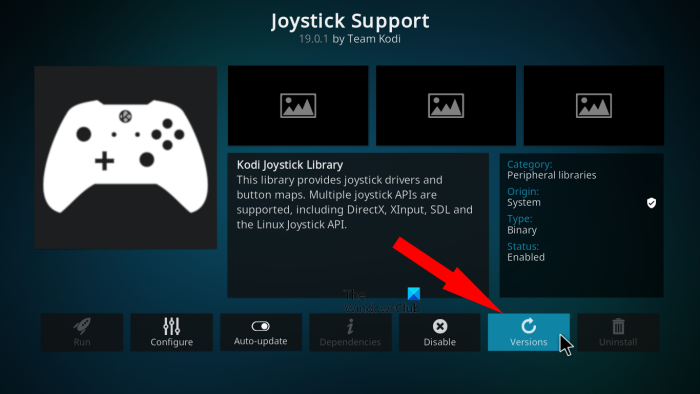
Kodi mendukung add-on eksternal. Dengan demikian, Anda dapat memperluas fungsionalitas Kodi lebih jauh dan menyesuaikannya agar sesuai dengan kebutuhan Anda dengan bantuan add-on. Namun, add-on yang telah Anda instal di Kodi mungkin menjadi salah satu alasan mengapa masalah tersebut terjadi. Add-on yang kedaluwarsa juga dapat menyebabkan masalah buffering di Kodi. Karenanya, coba perbarui add-on aktif Anda dan lihat apakah masalahnya hilang.
Berikut langkah-langkah untuk memperbarui add-on di Kodi:
- Pertama, buka Kodi dan buka Pengaya tab di sidebar kiri.
- Sekarang di pengelola add-on, pilih kategori add-on atau buka Add-on saya lalu pilih Semua.
- Setelah itu, pilih add-on yang ingin Anda perbarui dan klik tombol Versi pilihan.
- Itu akan mulai memeriksa pembaruan yang tersedia dan menginstal versi terbaru dari add-on.
- Setelah itu, restart aplikasi dan lihat apakah masalah teratasi.
Untuk mengaktifkan pembaruan otomatis untuk add-on Anda, buka Pengaturan tab dan pergi ke Pengaya kategori. Setelah itu klik Pembaruan pilihan dan pilih Instal pembaruan secara otomatis . Ini akan memastikan bahwa add-on Anda diperbarui secara otomatis saat pembaruan baru ditemukan.
Setelah Anda selesai memperbarui add-on Anda, lihat apakah Anda dapat melakukan streaming film dan video di Kodi tanpa masalah buffering. Jika tidak, Anda dapat mencoba perbaikan potensial berikut untuk mengatasi masalah tersebut.
Membaca: Satu atau lebih item gagal mereproduksi kesalahan Kodi .
5] Aktifkan/Nonaktifkan VPN
Anda dapat mencoba menggunakan klien VPN untuk melakukan streaming konten di Kodi. Ada beberapa perangkat lunak VPN gratis yang akan membantu Anda menjelajahi web secara anonim menggunakan server berkecepatan tinggi di seluruh dunia. Anda dapat menggunakan klien VPN untuk PC Anda seperti ProtonVPN. NordVPN , Betternet , Globe Free VPN dan banyak lagi.
mdnsresponder exe layanan halo
Sebaliknya, jika Anda sudah menggunakan perangkat lunak VPN dan menghadapi masalah, coba nonaktifkan VPN Anda dan lihat apakah masalahnya teratasi. Jika Anda menggunakan server proxy, Anda dapat mencoba menonaktifkan proxy dan melihat apakah berfungsi atau tidak.
Jika masalah berlanjut, Anda dapat beralih ke solusi potensial berikutnya untuk masalah tersebut.
6] Sesuaikan opsi penskalaan video.
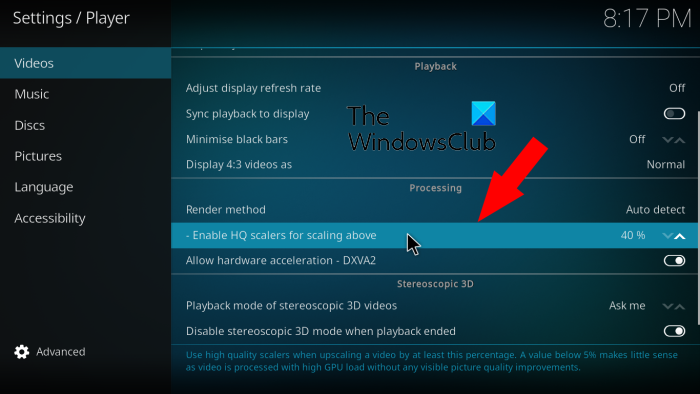
Masalah buffering dapat terjadi jika Anda telah menyetel konfigurasi penskalaan video yang lebih tinggi di Kodi. Pengaturan penskalaan video yang lebih tinggi umumnya meningkatkan kualitas konten streaming seperti film, acara TV, dll. Namun, jika Anda melakukan streaming dengan bandwidth terbatas atau rendah, sebaiknya biarkan pengaturan penskalaan video lebih rendah.
Berikut langkah-langkah untuk menurunkan pengaturan penskalaan video di Kodi:
- Pertama, buka pemutar media Kodi Anda dan arahkan ke sana Pengaturan tab
- Sekarang pergi ke Pemain bagian.
- Setelah itu di Video tab, gulir ke bawah ke Aktifkan penskalaan HQ untuk menskalakan opsi di atas di sidebar kanan.
- Selanjutnya, atur nilai parameternya Aktifkan penskalaan HQ untuk memperbesar lebih tinggi opsi untuk persentase yang lebih rendah. Atau Anda juga dapat menonaktifkan pengaturan ini dengan mengatur nilainya menjadi 0%.
- Setelah selesai, coba streaming konten di Kodi dan lihat apakah masalah buffering teratasi.
Anda dapat mencoba perbaikan potensial berikut jika masalah masih ada.
Membaca: Bagaimana cara mengatur Kodi Remote Control di PC dengan perangkat Android dan iOS?
7] Hapus cache Kode
Anda mungkin mengalami masalah seperti buffering dan lainnya jika ada cache yang rusak terkait dengan aplikasi Kodi. Karenanya, jika skenarionya berlaku, Anda harus dapat memperbaiki masalah dengan menghapus cache yang terakumulasi untuk Kodi. Anda dapat menggunakan add-on seperti One Nation Portal atau SIMTECH Maintenance Tools untuk menghapus cache Kodi di PC Windows Anda.
Berikut ini cara menghapus cache Kodi di PC Anda:
- Pertama, buka Kodi dan pilih Pengaya tab di sisi kiri layar utama.
- Sekarang pilih Portal satu bangsa tambahan lalu pilih Melayani pilihan.
- Selanjutnya klik tombol Peralatan pembersih pilihan dan kemudian klik Hapus cache pilihan.
- Setelah itu, ikuti petunjuk untuk menyelesaikan proses.
- Setelah selesai, tutup Kodi dan buka kembali untuk memeriksa apakah masalahnya hilang.
Anda juga dapat mencoba menghapus semua file sementara yang terakumulasi dari waktu ke waktu untuk memperbaiki masalah. Berikut langkah-langkah untuk itu:
- Pertama, buka jendela Run command dengan hotkey Windows + R.
- Sekarang ketik %temp% di bidang Buka untuk membuka folder Temp di komputer Anda.
- Kemudian pilih semua file dan folder dengan Ctrl+A dan kemudian hapus semuanya.
Semoga masalah buffering Kodi akan teratasi setelah cache Kodi dihapus. Jika tidak, ada perbaikan lain yang dapat Anda gunakan untuk mengatasi masalah tersebut.
8] Atur Ulang Pengaturan Kodi
Beberapa konfigurasi Anda di Kodi yang telah Anda sesuaikan dari waktu ke waktu dapat memengaruhi kinerja aplikasi. Jadi, dalam hal ini, Anda dapat mencoba mengatur ulang pengaturan Kodi ke default dan memeriksa apakah masalahnya sudah diperbaiki. Berikut adalah prosedur yang diurutkan untuk ini:
- Pertama buka aplikasi Kodi dan buka Pengaturan .
- Sekarang pergi ke Sistem bagian.
- Cari berikutnya Atur ulang pengaturan di atas ke default varian c menampilkan tab dan klik di atasnya.
- Kemudian ulangi langkah (3) untuk semua pengaturan lainnya untuk mengembalikan pengaturan default.
- Setelah Anda selesai mengatur ulang semua pengaturan, mulai ulang Kodi dan periksa apakah masalah telah teratasi atau belum.
Jika Anda masih menghadapi masalah yang sama, ada satu perbaikan lagi yang dapat Anda gunakan.
Melihat: Kodi tidak ada suara di Windows 11/10.
9] Instal ulang Kodi
Jika solusi di atas tidak berhasil, pilihan terakhir adalah menginstal ulang aplikasi itu sendiri. Aplikasi Kodi tidak akan berfungsi dengan baik jika file instalasinya rusak atau rusak. Akibatnya, Anda mungkin mengalami masalah buffering dan banyak masalah lain di aplikasi Anda. Sekarang, jika skenarionya berlaku, Anda dapat mencoba menghapus instalan Kodi sepenuhnya dari komputer Anda dan menginstal ulang versi bersihnya untuk memperbaiki masalah.
tidak dapat mengaktifkan Dolby atmos windows 10
Untuk menghapus kodi , Anda dapat membuka aplikasi Pengaturan dengan Win+I dan kemudian arahkan ke sana Aplikasi > Aplikasi Terpasang bab. Setelah itu, pilih aplikasi Kodi lalu tekan tombol menu dengan tiga titik di sebelahnya. Kemudian pilih opsi Uninstall dan ikuti petunjuk di layar untuk menyelesaikan proses. Setelah itu, hapus direktori instalasi utamanya dari PC Anda untuk menghapus aplikasi sepenuhnya.
Setelah mencopot Kodi, unduh versi terbarunya dari situs web resmi lalu instal seperti aplikasi pihak ketiga lainnya. Setelah selesai, buka Kodi dan lihat apakah masalah buffering teratasi.
10] Coba Alternatif Kodi
Jika tidak ada yang berhasil, Anda dapat mencoba alternatif kodi. Ada beberapa alternatif Kodi gratis yang dapat Anda gunakan.
Bagaimana cara mempercepat buffering di Kodi?
Untuk menghilangkan masalah buffering di Kodi, pastikan Anda terhubung ke koneksi internet yang stabil dengan kecepatan yang baik. Jika Anda tidak memiliki masalah internet, Anda dapat mencoba mengaktifkan/menonaktifkan VPN Anda dan melihat apa yang cocok untuk Anda. Selain itu, Anda dapat menghapus cache di Kodi, menyesuaikan opsi penskalaan video, mengatur ulang ke pengaturan default, dll. Kami telah membahas semua perbaikan ini secara mendetail, jadi periksalah.
Bagaimana saya bisa membuat Kodi bekerja lebih baik?
Anda dapat meningkatkan kinerja Kodi dengan memeriksa kecepatan internet Anda dan memperbaiki masalah jaringan dan internet. Atau, Anda dapat menggunakan layanan VPN untuk menghindari pelambatan ISP, menghapus cache Kodi, menghapus add-on yang rusak, dll.
Sekarang baca: Kodi tidak akan diinstal atau dibuka di PC .
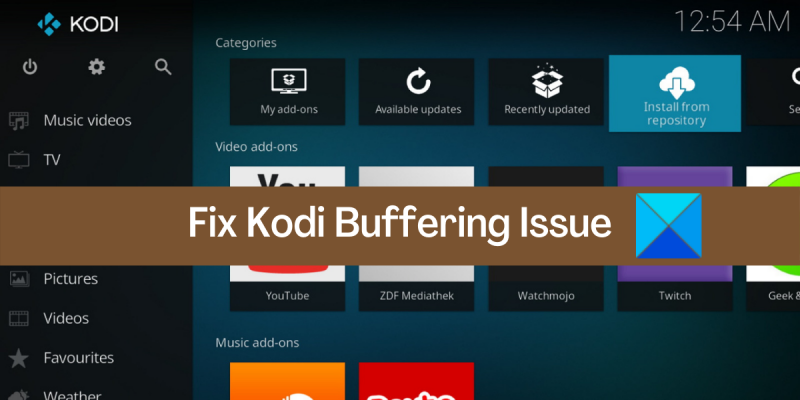







![Printer HP Tidak Dapat Terhubung ke Server [Tetap]](https://prankmike.com/img/hp/DF/hp-printer-cannot-connect-to-server-fixed-1.png)






